
Een screensaver lijkt een oud-verward onderwerp om op te letten. Het is niet zoals de goede oude tijd toen het hebben van de coolste screensaver op je bureaublad een nerd statement was.
De meesten van ons wisten nooit dat ze bestonden om het brandprobleem met afbeeldingen op de CRT-schermen van de dag op te lossen. Nu kunt u ze alleen om esthetische redenen gebruiken. Of combineer je creativiteit met screensavers Screensavers in 2015: wanneer je ze nodig hebt en wanneer je geen schermbeveiliging hebt in 2015: wanneer je ze nodig hebt en wanneer je geen screensaster gebruikt, hoeft dat niet langer nodig te zijn, maar er zijn echt heel gave die je kunt gebruiken nog steeds het gebruik waard vandaag. Lees meer voor wat extra pit.
De Endless Slideshow Screensaver-software is een gratis Windows-tool met de krachtige opties die u zoekt.
Windows 10 heeft niets toegevoegd aan de standaardschermbeveiligingsinstellingen in het configuratiescherm. Dezelfde oude opties verschijnen in de vervolgkeuzelijst: 3D-tekst, leeg, bubbels, mystificeren, foto's en linten. Dus, denk aan ESS als het chique alternatief.
ESS heeft gratis en pro-versies. De gratis versie heeft genoeg opties op het menu, maar ga voor de betaalde upgrade ($ 19, 95) als je in de verleiding komt door 240+ overgangseffecten en onbeperkte wallpaper-downloads.
Bouw een spectaculaire diavoorstelling
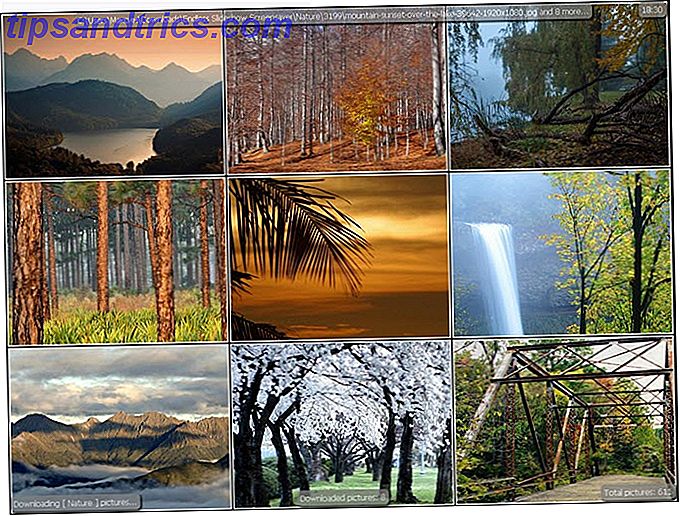
Diavoorstellingen komen goed tot hun recht als u meerdere monitoren gebruikt. U kunt een roterende reeks achtergronden weergeven op de tweede monitor wanneer deze niet actief is. Op basis van een enkele monitor biedt ESS u veel ideeën om mee te spelen.
U kunt de software zo instellen dat afbeeldingen uit meerdere lokale en netwerkmappen worden gebruikt. Met een kernfunctie kunt u afbeeldingen downloaden en gebruiken in de volgende categorieën: Dieren, Artistiek, Auto's, Beroemdheden, Computers, Bloemen, Landschappen en nog veel meer.
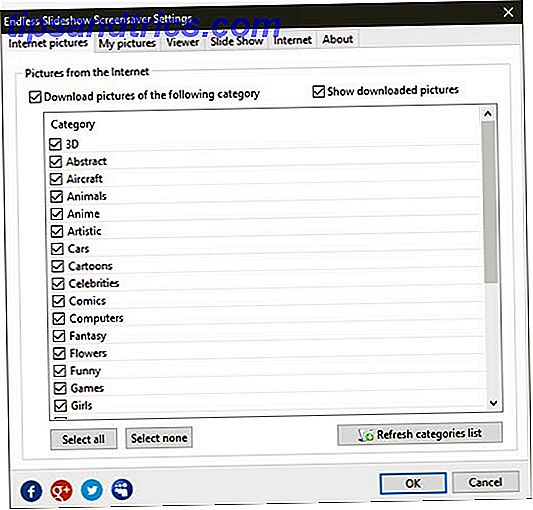
ESS ondersteunt een breed scala aan indelingen, waaronder enkele RAWS. Stel filters in om de gewenste indeling te kiezen. U zult ook de gedachte waarderen die in het display wordt geplaatst. De software kan de EXIF-informatie gebruiken om automatisch afbeeldingen te roteren. Indien nodig kan het krimpen en uitrekken om afbeeldingen per schermruimte te positioneren.
ESS wordt geleverd met een bundel configureerbare instellingen. Sommige functies kunnen worden vergrendeld in de gratis versie. Maar je kunt met overgangen spelen en hun vertraging aanpassen. Stel het frame, de achtergrondkleur, bijschriften en meer in.
Endless Slideshow Screensaver doet zijn naam eer aan. Het enorme aantal opties opent ook enkele creatieve mogelijkheden. U kunt bijvoorbeeld bestanden filteren op EXIF-gegevens en een reeks specifieke opnamen weergeven die u met uw camera hebt gemaakt. Of maak gebruik van de beste foto's om de fotografie-technieken in je brein toe te passen.
Vertel ons als u screensavers gebruikt. Welke tool gebruik je bij Windows? Wat denk je van de Endless Slideshow Screensaver?



